Ladíme materiály v Autodesk Showcase 2013, část 11.
Dnešní část našeho seriálu věnovaného tipům pro práci s materiály v Autodesk Showcase věnujeme problematice zpracování objektů s identickými texturami a modifikacím povrchových struktur. Jedná se o pr…
Dnešní část našeho seriálu věnovaného tipům pro práci s materiály v Autodesk Showcase věnujeme problematice zpracování objektů s identickými texturami a modifikacím povrchových struktur. Jedná se o proces, který vytváří ve scéně věrný vzhled objektů. Pro řešení těchto úkolů lze využít několika přístupů, které si popíšeme.
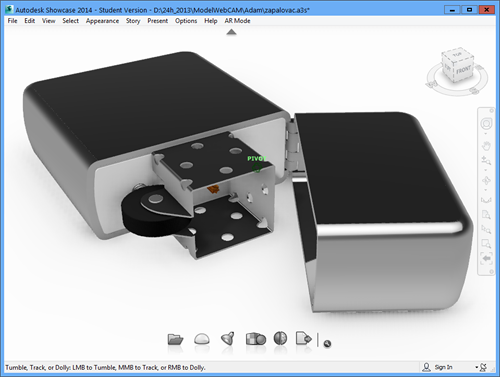
Otevřený zapalovač
Jako demonstrační model využijeme otevřený zapalovač, který bude materiálově modifikován texturou, u které je nutné zaručit identický vzhled bez ohledu na pozici jednotlivých částí sestavy. V našem případě se bude jednat o vzhled těla zapalovače a jeho víka.
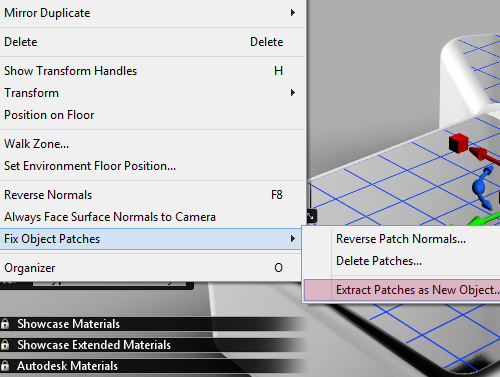
Oddělení povrchu do samostatné plochy
Základem pro zpracování modelu je oddělení potřebných ploch do samostatných segmentů, které lze zpracovat vůči sobě zcela nezávisle a tím získat jistou výhodu volnosti mapování textur.
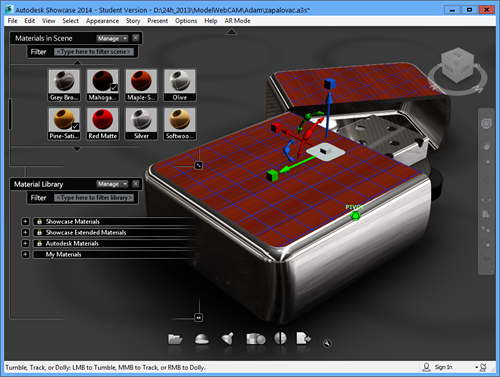
Přiřazení materiálu tmavého mahagonu
Povrchová textura zvolená u našeho příkladu je zcela zásadně závislá na správném mapování. Je tedy nutné zajistit veškerá potřebná nastavení, případně využít určitých možností Autodesk Showcase pro procedury s materiály. První s možností jak tento problém otevřeného zapalovače řešit je využití parametrického UV mapování. Toto mapování používá při definici polohy textury relativní souřadný systém UV, který je na primárním zcela nezávislý. Autodesk Showcase jak je viditelné na následujícím obrázku dokáže optimalizovat směřování UV mapování.
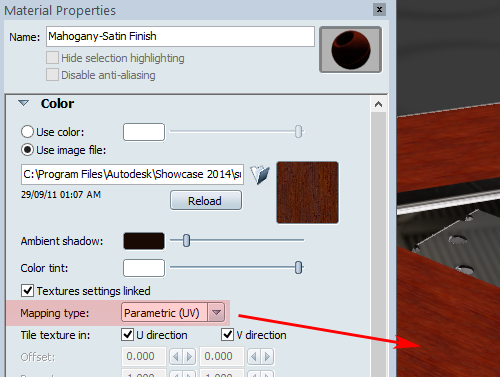
Definice UV mapování
Pro zvýraznění procedury mapování lze zobrazit pouze jeden ze segmentů ve směru U, případně V. Direkce směru mapování je optimalizována přímo aplikací a výsledek je více než uspokojivý. UV mapování lze tedy doporučit vždy, když požadujeme efektivní přiřazení textury.
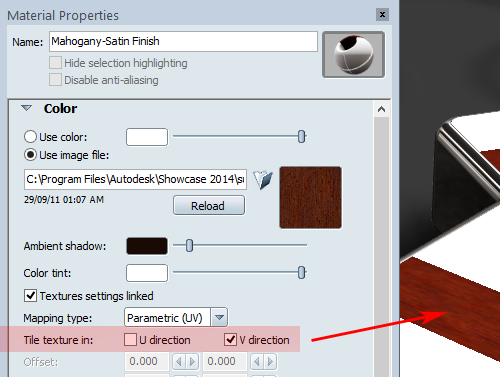
Potlačení směru U pro identifikaci mapování
Druhou z možností jak mapování připravit je již složitější s vyšším podílem manuálních zásahů. Může být ovšem uživatelem volen především s ohledem možnosti ovlivnit větší množství parametrů mapování. V prvním kroku je nutné identifikovat plochu a provádět úpravy pouze na jediném segmentu. Pak Autodesk Showcase dovolí širší modifikace materiálu, které jsou u skupinových výběrů deaktivovány.
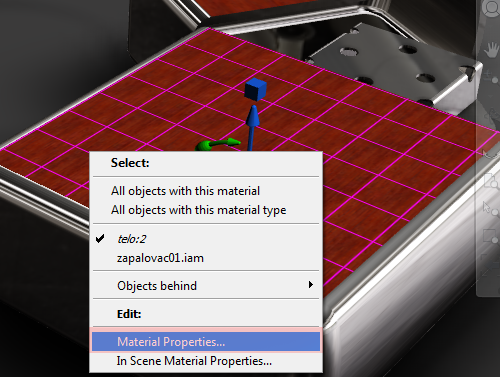
Modifikace segmentu plochy
Po volbě segmentu plochy můžeme využít individuálních modifikací povrchů a proporcí textur. Postup si ukážeme na triplanárním mapování, které mapuje textury pozičně v podobě tří samostatných souřadných rovin. Tyto roviny jsou fixně definovány souřadným systémem objektu.
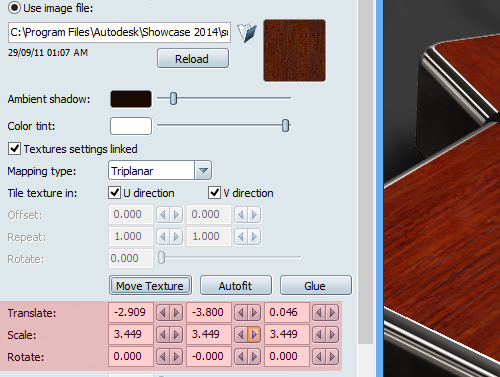
Základní možnosti modifikace triplanárního mapování
Velkou výhodou Autodesk Showcase je možnost transformací textury pomocí manipulátoru. Lze pomocí něj v reálném čase modifikovat směr, rotaci a měřítko. Tento postup je ideální především pro rychlé nastavení výchozích proporcí textur, které lze upravit dále konkrétními hodnotami.
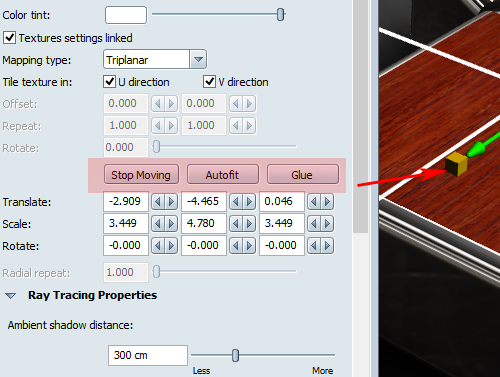
Modifikace měřítka textury v jedné ose
Připravený materiál je možné ihned v dialogu uložit do samostatného objektu materiálové knihovny a aplikovat jej na další segment ploch modelu součásti. Autodesk Showcase přenáší takto modifikované materiály jako prvek uloženého modelu.
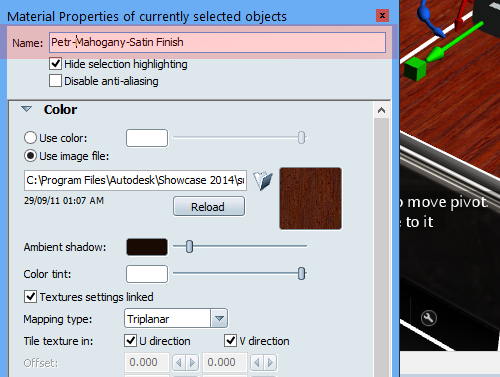
Uložení varianty materiálu
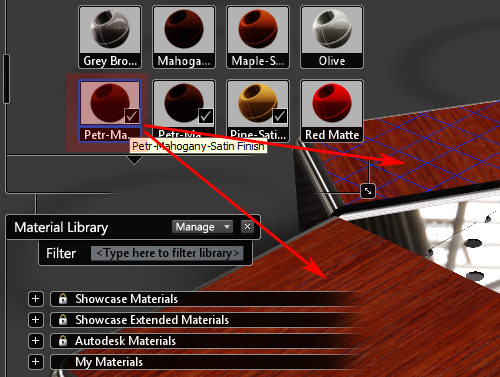
Přiřazení nového uživatelského materiálu
Po aplikaci modifikované textury do knihovny ji můžeme aplikovat na další část modelu. Na následujícím obrázku je zřejmé, že se jedná o proces, který zaručí identický vhled materiálu z pohledu měřítka a proporcí, ale procedura nemá dopad na natočení textury na víčku modelu. U triplanárního mapování proto musíme selektivně natočit texturu manuálně.
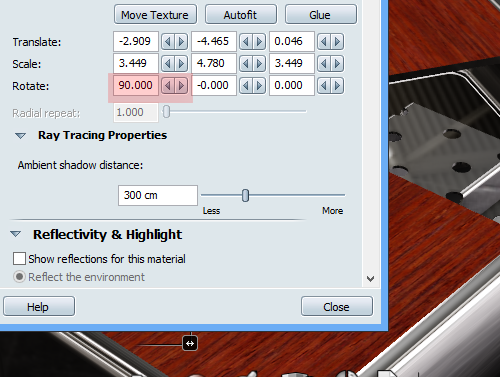
Manuální natočení textury



